币加德ERP的单据打印基于Excel,会使用Excel就会ERP的单据打印设计。所以基本没有门槛,这和市场上一般的ERP产品不同,这些ERP产品的单据打印格式不是一般用户可以学会的,要有一些编程的知识或者思路才行,企业往往依赖于ERP服务商的实施顾问来完成,后续要修改还得求助于ERP服务人员。
(1)单据打印入口。币加德ERP的单据打印格式是在Excel的基础上增加了一些规格。以销售出库单为例,选中要打印的单据行,点【打印】,弹出打印对话框,确保“只读”没有勾选(否则修改后的Excel模板无法保存),点【打开Excel模板】,如图23-1。
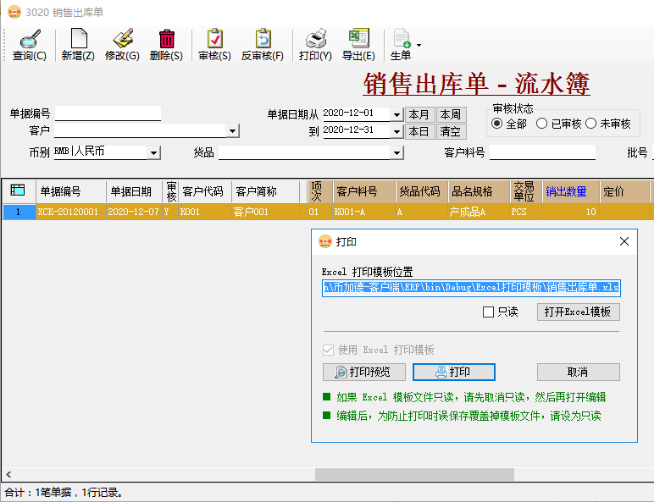
图23-1 销售出库单
提醒:为了防止Excel模板在打印过程中误保存覆盖,建议在ERP上线时把所有设计好的模板备份一下,Excel打印模板位置在ERP客户端根目录下的“Excel打印模板”子目录下。
同时,设计好打印格式后,保存并关闭Excel模板文件,并把上图中的“只读”打勾,这样模板文件就是只读的,不会被误保存覆盖。
(2)单据打印设计。系统用打开Excel的默认程序打开打印模板(笔者建议安装免费的WPS个人版,兼容微软Office,大多数情况下可以替代微软Office,甚至更好用,它体积很小,100M多点,很容易从网上下载,并把WPS设为打开Excel的默认程序。如果偶尔需要用微软Office打开其他文档时,可以右键鼠标,选择打开方式),如图23-2。
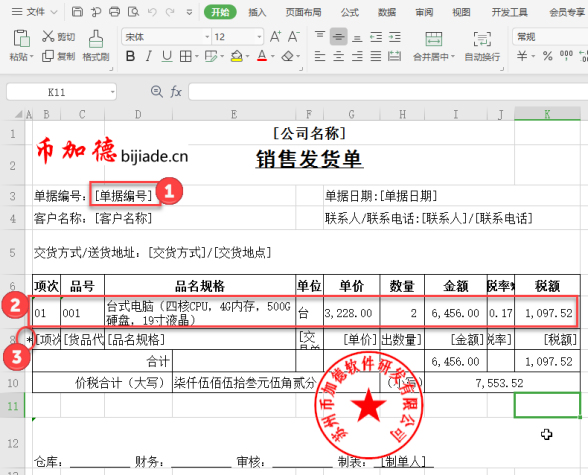
图23-2 单据打印格式设计
设计打印格式时,有3个注意的地方:
①数据字段用方括号括起来。数据字段在打印时,会用实际数据替代,需要注意的是数据字段必须在“销售出库单-流水簿”中存在,否则,打印时会置空。
②单身标题行下有一行样例。为了辅助设计,要不然不好估算每列到底该多宽,在打印时,会自动删除样例行。
③单身模板行前要有个星号。这个很关键,星号“*”会告诉系统单身可能有多行,需要根据实际进行填充,比如某张销售出库单有5行,打印时就会显示5行。
如果需要打印公司LOGO或者签章,只需把相关图片插入到Excel即可。
提醒:为了使签章随着数据增多自动往下移动,有一个小技巧,这个属于Excel技巧:把图片的上边框对准到你希望在表格行数增加时它靠着的那一条线。你可以通过调整其上面某行的行高,来检验签章是否跟着动,如果跟着动,就成功了!如果不跟着动,说明签章图片的上边框还未靠到那条线。
为了使签章看起来和文章融为一起,需要把签章图片处理成GIF透明格式,然后再插入到Excel打印模板中。在“23.3 如何让图片透明”详细讲解。
打印格式设计好之后,回到“图23-1 销售出库单”界面,点【打印预览】,如图23-3。
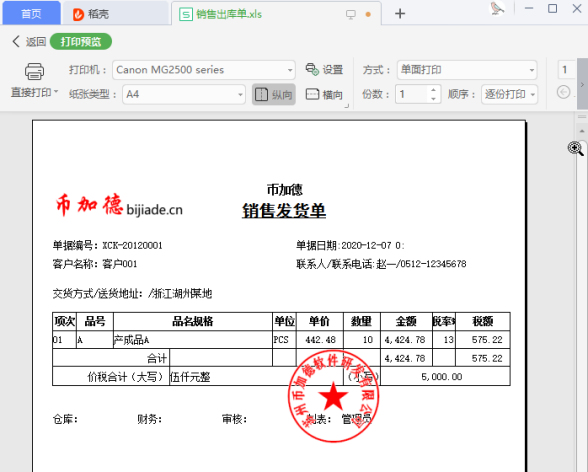
图23-3 打印预览
试着在打印机打印出来,看是否完美,如需还可以再行调整,直至完美!以后日常操作无需打印预览,直接点【打印】即可。
在线处理(https://transparent.zhaoxi.net/),如图23-4。也可用Firework/PS软件处理。
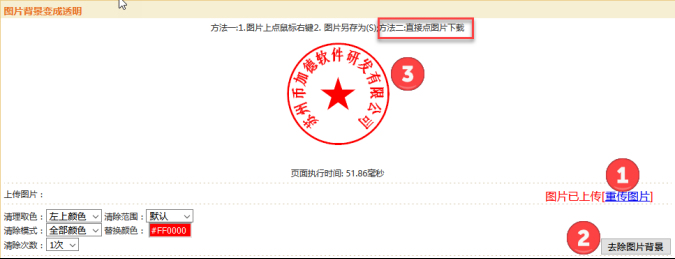
图23-4 图片透明处理



